
Oletko koskaan kohdellut ongelmaa vain sinä missäHaluatko, että verkossa on yksi DHCP-palvelin soveltamisalasi keskitettyyn hallintaan, mutta sinulla on useita Vlaneja? HTG selittää, kuinka DHCP-välitysagenttia käytetään.
Yleiskatsaus
DHCP-protokolla luotiin siten, että asiakkaatpystyivät hankkimaan IP-osoitteensa automaattisesti ja ilman ihmisen puuttumista (kyllä, joka oli aiemmin todellinen osa tietotekniikkaa, takaisin päivässä). Tämä toimii siten, että kun asiakas muodostaa yhteyden verkkoon, se lähettää “yleislähetyksen” paketin, joka pyytää löytämään DHCP-palvelimen. Se oli aiemmin “ok”, kunnes Vlans tuli mukaan. Vlanit luovat rajat ja segmentoivat fyysisen verkon useiksi käytännöllisesti eristetyiksi (tästä nimi V-LAN). Yksi haittapuoli Vlansille on, että nyt DHCP-palvelin ja asiakkaat eivät voi suoraan kommunikoida, koska ”brodcast” -paketit eivät voi “hypätä” verkkoihin. Joten miten voit välttää DHCP-palvelimen käyttämistä Vlaania kohti ja toimittaa VH: n asiakkaiden DHCP-pyynnöt takaisin keskuspalvelimelle?
DHCP-releet keksittiin tulemaan täsmälleenongelma olennaisesti "reitittämällä" tai "välityspalvelimella" asiakkaan pyynnöt. Asiakkaat lähettävät pyynnöt lähiverkossaan, välittäjä tarttuu niihin ja välittää ne DHCP-palvelimelle unicastin avulla. Palautettu DHCP-vastaus saa välitysagentille myös unicast-yhteyden avulla, ja välitysagentti lähettää vastauksen asiakkaan verkossa.
DHCP-releet voivat olla monimuotoisia: siellä on Microsoftin "välittäjäagentti", Ciscon "IP-avustaja" ja Juniperin "avustajien käynnistys" mainitakseni muutama. He kaikki tekevät saman asian, ja tässä oppaassa käydään läpi kuinka määrittää se JunOS-laitteelle.
Kuva Thomas
GUI-tapa
Olen vakaasti sitä mieltä, että kengän alla ei tarvitse olla tarvetta yksinkertaisiin kokoonpanoihin, kuten tämä, joten olen työskennellyt Juniperin tuen kanssa löytääkseni GUI-tavan tähän kokoonpanoon.
Sinulla on oltava:
- Kerros3-kytkimestä ”l3-käyttöliittymä” -merkintä Vlanille, jonka haluat edelleenlähetysten käyttöön.
- Pyyntöjä palvelevan DHCP-palvelimen IP.
Hanki Vlan-ID
Saadaksesi Vlanin "käyttöliittymä" -merkinnän, avaa laitteen WebGUI ja siirry kohtaan "Määritä".
Napsauta ”Kytkentä” -kohdassa ”VLAN” ja valitse haluamasi Vlan luettelosta.

Tietoruudussa ”Monikerroskytkentä (RVI)” on vaadittava “käyttöliittymän” nimi. Tee arvo muistiinpanosta.
Määritä edelleenlähetys
Mene laitteen WebGUI-sovelluksessa kohtaan Määritä -> “CLI-työkalut” -> “Osoita ja napsauta CLI”.
Napsauta ”Välitysasetukset” -> ”Määritä”.
Huomaa: Jos sinulla on jo jokin alla olevista luokista, sinulla on sen sijaan Muokkaa-painike.

Napsauta “Helpers” -> “Configure”.

Napsauta “Bootp” -> “Configure”.

Napsauta “Palvelin” -> “Lisää uusi merkintä”.

Laita DHCP-palvelimen IP-osoite ja napsauta OK.

Napsauta “Liitäntä” -> “Lisää uusi merkintä”.

Syötä eteenpäin siirrettävän Vlan-arvon “rajapinta” tai “monikerroksinen kytkentä (RVI)” nimi yllä olevan segmentin mukaisesti.

Kun olet valmis, kokoonpanon tulisi näyttää samanlaiselta kuin alla olevassa kuvassa.

Sijoita muutokset.
CLI-tapa
Kuten edellä todettiin, en ole CLI-tavan fani. Näin ollen sinulla ei ehkä ole valintaa tässä asiassa, tai saatat tarvita tämän menettelyn olla kirjoitettavissa. Aina mitä asia voi olla, dokumentaatiossa selitetään, että nämä kaksi riviä tekevät tempun (olettaen, että kaikki muu on määritetty):
set forwarding-options helpers bootp server 192.168.190.7
set forwarding-options helpers bootp interface vlan.2
Missä yllä oleva IP- ja Vlan-nimi olisi muutettava asennuksesi mukaan.
DHCP-palvelimen puolella
Olen tehnyt tämän kokoonpanon useita kertoja jaovat aina muodostaneet yhteyden Microsoftin DHCP-palvelimeen. Ainakin Microsoftin toteutuksessa palvelimen puolella ei tarvita mitään muita määrityksiä kuin asianmukaisen laajuuden luominen. Toisin sanoen sinulla on oltava laajuus, joka vastaa sitä Vlan-liittymää, josta pyyntö tulee. Esimerkissämme L3-kytkimen IP oli 192.168.191.254, verkon peite oli 255.255.255.0 (luokka C). DHCP-kokoonpano käsittelemään esimerkkimme välitettyä laajuutta / piirroksia näyttää seuraavalta:
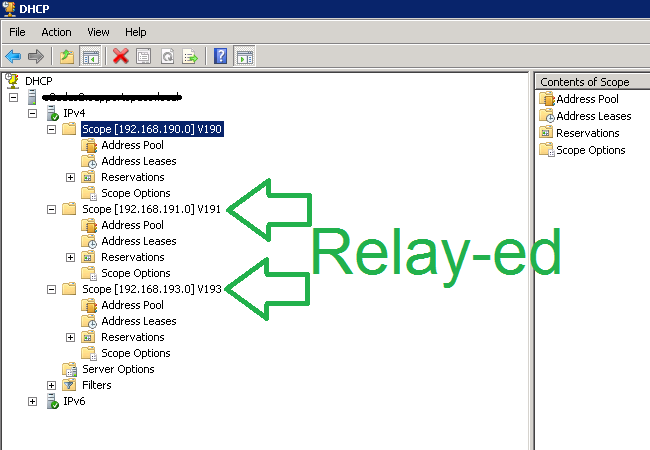
Se on siinä. Sinun pitäisi olla valmis.
-Olen juuri tajunnut, missä tämä osa voi tehdä eniten ... - vaurioita ??






